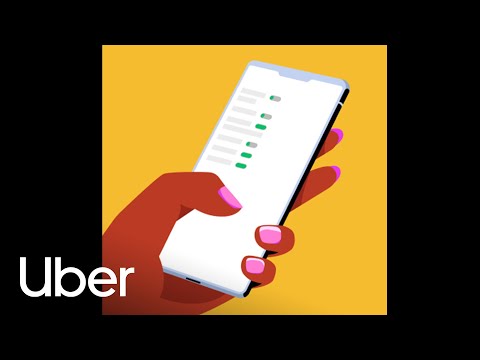Ta wikiHow uczy, jak tworzyć i dostosowywać dodatkową stronę dla swojego bloga Tumblr. Aby to zrobić, musisz skorzystać z witryny Tumblr.
Kroki

Krok 1. Otwórz Tumblr
Wejdź na https://www.tumblr.com/. Spowoduje to otwarcie strony pulpitu nawigacyjnego Tumblr, jeśli jesteś już zalogowany.
Jeśli nie jesteś zalogowany, kliknij Zaloguj sie, wprowadź swój adres e-mail i hasło, a następnie kliknij Zaloguj sie.

Krok 2. Kliknij ikonę swojego profilu
Jest to ikona w kształcie osoby w prawym górnym rogu strony pulpitu nawigacyjnego. Spowoduje to wyświetlenie menu rozwijanego.

Krok 3. Wybierz bloga
Kliknij blog Tumblr, do którego chcesz dodać nową stronę. Zobaczysz listę swoich bieżących blogów na dole menu rozwijanego.

Krok 4. Kliknij Edytuj wygląd
Znajduje się po prawej stronie strony bloga. Spowoduje to otwarcie strony Ustawienia bloga.

Krok 5. Przewiń w dół i kliknij Edytuj motyw
Ten przycisk znajduje się po prawej stronie nagłówka „Motyw witryny”. Kliknięcie go przeniesie Cię do strony tematycznej Twojego bloga.

Krok 6. Przewiń w dół i kliknij Dodaj stronę
Znajduje się na dole kolumny Edytuj motyw w lewej części strony. Spowoduje to otwarcie okna Dodaj stronę.
Upewnij się, że podczas przewijania kursor myszy znajduje się nad kolumną Edytuj motyw

Krok 7. Kliknij przełącznik „Pokaż łącze do tej strony”
Znajduje się w prawym górnym rogu kolumny Dodaj stronę, która znajduje się po lewej stronie strony. Spowoduje to umieszczenie karty u góry Twojego bloga, którą inni użytkownicy będą mogli wybrać, aby wyświetlić tę stronę.

Krok 8. Wpisz nazwę łącza
Będzie to karta, którą ludzie wybierają, aby otworzyć stronę.
Na przykład, jeśli tworzysz stronę „O mnie”, możesz wpisać „O mnie” w polu linku tutaj

Krok 9. Wybierz układ
Kliknij Standardowy układ w lewym górnym rogu sekcji Dodaj stronę, a następnie kliknij jedną z następujących opcji:
- Standardowy układ - To jest domyślny nowy układ strony. Opcje strony obejmują dodawanie tekstu, zdjęć i cytatów blokowych.
- Układ niestandardowy - Kliknij tę opcję, jeśli chcesz utworzyć własną stronę za pomocą HTML. Dla zaawansowanych użytkowników.
- Przeadresować - Wybierz tę opcję, jeśli chcesz, aby link do strony otwierał się na inną witrynę lub inną stronę.

Krok 10. Wprowadź tytuł strony
Wpisz tytuł w polu „Tytuł strony” pod sekcją adresu URL.
Zrobisz to tylko w przypadku stron z układem standardowym lub niestandardowym

Krok 11. Dodaj zawartość do swojej strony
Wpisz treść, którą chcesz umieścić na stronie, lub kliknij ikonę aparatu, aby wybrać zdjęcia/filmy do przesłania.
- Możesz sformatować wpisywaną treść na tej stronie, zaznaczając ją, a następnie klikając jedną z opcji tekstu nad oknem tekstowym (np. b pogrubienie).
- Jeśli używasz układu Przekierowanie, po prostu wpisz adres URL strony, do której chcesz utworzyć link, w polu „Przekieruj do”.

Krok 12. Kliknij Zapisz
Znajduje się w prawym górnym rogu sekcji Dodaj stronę. Spowoduje to zapisanie zawartości Twojej strony i dodanie jej do Twojego bloga.
Wideo - Korzystając z tej usługi, niektóre informacje mogą być udostępniane YouTube

Porady
- Na stronie Edytuj motyw możesz kliknąć i przeciągnąć stronę w górę lub w dół, aby zmienić jej kolejność w swoim blogu.
- Do swojego bloga możesz dodać dowolną liczbę stron.